Microsoft Teams понякога може да имат проблеми с показването раздела Wiki. В резултат на това не можете да получите достъп до съдържанието на Wiki и да си сътрудничите с екипа си по общи задачи. Когато възникне този проблем, приложението може да изведе следното съобщение за грешка: „В момента имаме проблеми с показването на Wiki” Ако срещате същия проблем, следвайте стъпките за отстраняване на неизправности по-долу.
Как да коригирате проблеми с раздела Wiki в Microsoft Teams
⇒ Важни бележки
- Ако се опитвате да видите раздела Wiki в мобилното приложение, имайте предвид, че няма да видите нищо, ако каналът е частен.
- Второ, ако вашият акаунт в Teams се управлява от организация, свържете се с вашия администратор и проверете дали те са ограничили приложения на трети страни в Teams.
- Ако получите „В момента имаме проблеми с показването на Wiki” грешка при опит за достъп до бележките от срещата, имайте предвид, че:
- Само потребители, които са част от същата организация като организатора на срещата, имат достъп до бележките.
- Ако повече от 100 души присъстват на срещата, няма да имате достъп до никакви бележки. Бележките от срещата са налични само при срещи с до 100 присъстващи.
- Участниците, които получат поканата за среща преди създаването на бележките, имат свободен достъп до тях. От друга страна, ако получите поканата след създаването на бележките, трябва да се свържете с организатора и да поискате достъп до бележките.
Актуализирайте приложението
Всеки път, когато приложението Teams не работи правилно, проверете дали има налична по-нова версия. Настолният клиент обикновено инсталира най-новите актуализации във фонов режим, но понякога се нуждае от малко натискане. Кликнете върху снимката на вашия профил и изберете Провери за обновления. Обновете приложението, когато бъдете подканени.

Като алтернатива можете също да актуализирате приложението принудително.
- Отидете на https://whatpulse.org/app/microsoft-teams и потърсете най-новата версия на Teams.
- След това копирайте номера на версията на приложението и го поставете в нов файл на Notepad.

- Копирайте връзката за изтегляне на Teams https://statics.teams.cdn.office.net/production-windows-x64/AppVersionNumber/Teams_windows_x64.exe.
- Поставете връзката за изтегляне в нов раздел на браузъра.
- След това трябва да смените AppVersionNumber от връзката за изтегляне с номера на най-новата версия на приложението. Просто поставете номера на версията на приложението от файла на Notepad.

- Натиснете enter и компютърът ви трябва автоматично да изтегли най-новата версия на приложението Teams.
Излезте и влезте отново
Ако получавате тази грешка на настолния клиент, излезте и стартирайте нов раздел на браузъра в частен режим. След това влезте в акаунта си в Teams и проверете дали имате достъп до раздела Wiki сега.
Изтрийте раздела Wiki
Ако проблемът продължава, опитайте да изтриете раздела Wiki. Излезте от Teams и излезте напълно от приложението. След това рестартирайте Teams, влезте отново, добавете нов раздел Wiki и проверете дали приложението се връща към живот.
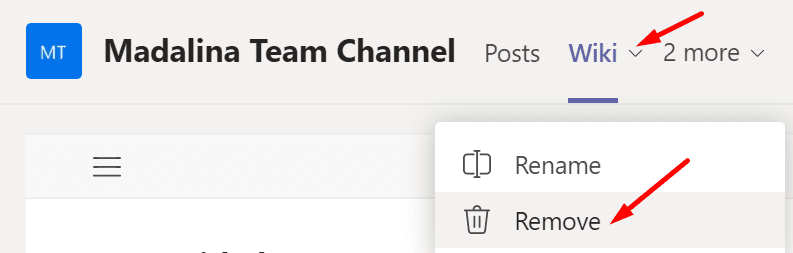
Използвайте OneNote
Ако нищо не работи, можете да преминете към OneNote. Можете да помолите някой от вашите колеги да получи достъп до раздела Wiki, за да копира съдържанието в OneNote. Надяваме се, че вече можете да получите достъп до съдържанието, което ви интересува.
Заключение
Ако разделът Wiki не се показва в Teams, актуализирайте приложението, излезте, рестартирайте приложението и влезте отново. Можете да преминете към OneNote, ако проблемът продължава. Намерихте ли други решения за отстраняване на този проблем? Уведомете ни в коментарите по-долу.